Les utilisateurs peuvent rencontrer le code d’erreur 0x8024401c lors de l’installation des mises à jour de Windows, ce qui les frustre et les laisse dans l’impasse. L’erreur 0x8024401c se produit donc lorsque votre système ne peut pas communiquer avec les serveurs de Microsoft pour effectuer une mise à jour. Si vous êtes dans cette situation, ne paniquez pas. Comme d’autres problèmes de mise à jour de Windows que vous avez peut-être déjà rencontrés, celui-ci peut être résolu. Ce tutoriel sur Outbyte vous guidera à travers les meilleures solutions pour réparer l’erreur de mise à jour 0x8024401c de Windows 10/11.
Causes d’Erreur 0x8024401c
Les causes possibles de cette erreur sont nombreuses:
- Mauvaise connectivité à l’internet.
- Corruption du registre.
- Les logiciels malveillants.
- Obsolètes ou défectueux pilotes de périphériques.

Comment Corriger l’Erreur 0x8024401c
Déconnectez tous les périphériques.
Cela peut être dû à un dysfonctionnement concernant la mise à Jour de Windows causés par des appareils externes tels que les lecteurs USB, webcams, ou d’adaptateurs. Débranchez-le si vous avez raccordé des appareils tels que récemment et redémarrez votre ordinateur. Observer si l’erreur est répétée sur démarrage.
Exécutez Windows Update Utilitaire De Résolution Des Problèmes
Windows est conçu pour avoir une fonction intégrée de résolution des problèmes pour les mises à jour qui peut automatiquement détecter et corriger les problèmes dans les mises à jour:
- Appuyez sur Windows + I pour ouvrir les Paramètres.
- Aller à la mise à Jour et Sécurité > Résoudre.
- Dans d’autres utilitaires, sélectionnez mise à Jour de Windows, puis sélectionnez Exécuter l’utilitaire de résolution des problèmes.
- Suivez les instructions à l’écran.
Vérifiez Vos Paramètres Réseau
Une faible connexion internet peut être le coupable. Essayez de passer de la connexion Wi-Fi pour une connexion filaire ou vice versa. En outre, la désactivation de l’ IPv6 protocole de réseau qui pourraient vous aider:
- Appuyez sur Windows + I et ouvrez Réseau & Internet.
- Cliquez sur Modifier les paramètres de la carte.
- Cliquez-droit sur votre connexion, sélectionnez Propriétés, puis décochez la case IPv6.
- Redémarrez votre PC.
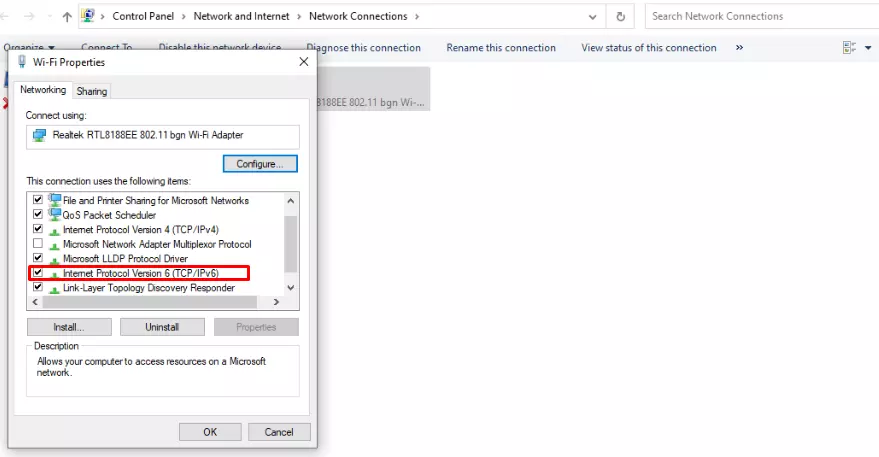
Mettre à jour le Pilote de Réseau
L’ancien pilote de réseau peut causer des problèmes de mise à jour:
- Appuyez sur Windows + R, tapez
devmgmt.msc, puis appuyez sur Enter. - Développez cartes Réseau, cliquez avec le bouton droit de pilote, puis sélectionnez mettre à Jour le pilote.
- Choisissez Rechercher automatiquement les pilotes et laisser Windows le mettre à jour.
Alternativement, vous pouvez utiliser Outbyte Driver Updater de garder vos pilotes à jour et sans erreur.
Aussi, dans notre bibliothèque de pilotes, vous pouvez trouver la plus adaptée Pilotes de Réseau pour votre système d’exploitation et un petit guide sur la façon de l’installer.
Lire aussi à propos de populaire des Pilotes:
Realtek Bluetooth 5.4 Pilote De La Carte
Realtek 8812BU LAN sans Fil 802.11 ac USB pilote de carte réseau
Utiliser le Vérificateur des Fichiers Système (SFC)
La corruption de fichiers système pourrait également être à l’origine de la question. Utiliser la commande SFC outil de réparation:
- Ouvrez l’Invite de Commande en tant qu’administrateur.
- Tapez
sfc /scannowet appuyez sur Enter. - Redémarrer une fois l’analyse terminée.
Nous vous recommandons également d’utiliser un professionnel de Réparation de PC Outil de fond scanne votre PC pour les dysfonctionnements que causer bien des erreurs dans Windows. Ensuite, il permet de fixer d’un seul clic, sans endommager tout élément crucial sur votre machine. Un excellent exemple de ce logiciel que vous pouvez faire confiance est Outbyte PC Repair. Cet outil unique élimine les questions persistantes, augmente l’efficacité de votre dispositif de sécurité et augmente les performances. Par conséquent, si vous voulez prendre votre productivité au niveau suivant, assurez-vous de le vérifier.
Scan pour les logiciels Malveillants
Les logiciels malveillants peuvent bloquer les mises à jour. Utilisation de Windows Defender pour exécuter une analyse complète:
- Ouvrez les Paramètres > mise à Jour & Sécurité > Sécurité de Windows.
- Cliquez sur les Virus et la protection contre les menaces et choisissez scan Complet.
Réinitialisation Des Composants Windows Update
La réinitialisation de mettre à jour les composants peuvent effacer des fichiers corrompus:
- Ouvrez l’Invite de Commande en tant qu’administrateur.
- Exécutez ces commandes:
net stop wuauserv
net stop cryptSvc
net stop bits
net stop msiserver
ren C:\Windows\SoftwareDistribution SoftwareDistribution.old
ren C:\Windows\System32\catroot2 Catroot2.old
net start wuauserv
net start cryptSvc
net start bits
net start msiserverRedémarrez votre appareil pour valider et vérifier si le problème a été résolu.
La Restauration Du Pilote De Réseau
Si une récente réseau mise à jour du pilote à l’origine du problème, l’enroulant le dos peut aider à:
- Ouvrez le Gestionnaire de Périphériques, cliquez droit sur votre pilote de réseau et sélectionnez Propriétés.
- Sous le Pilote de l’onglet, cliquez sur Revenir à la version précédente.
Temporairement Désactiver Windows Defender
Parfois, Windows Defender bloque les mises à jour. Désactivez-le temporairement:
- Ouvrir Windows Defender Pare-Feu.
- Choisissez Activer Windows Defender Pare-feu activé ou désactivé.
- Sélectionnez désactiver Windows Defender Pare-feu.
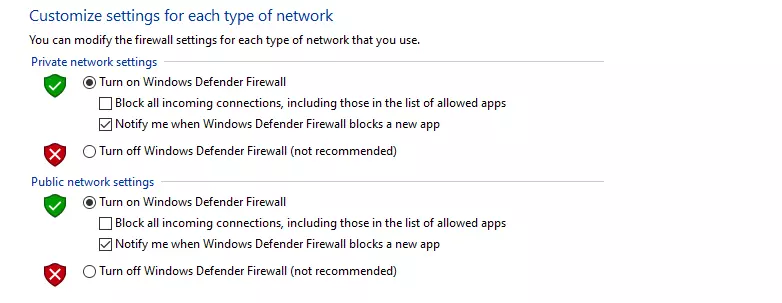
Ajuster Le Système De Registre
Pour corriger l’erreur code 0x8024401c lors d’une mise à jour de Windows, vous devez modifier le registre. Être prudent, de faire le mauvais changements peuvent nuire à votre système. De retour de la base de registre et de créer point de restauration en premier.
Suivez ces instructions pour régler le registre:
- Appuyez sur Win + R, tapez
regeditet appuyez sur Enter. - Aller à:
Ordinateur\HKEY_LOCAL_MACHINE\SOFTWARE\Microsoft\Windows\CurrentVersion\WindowsUpdate\Auto Update - Dans le volet droit, recherchez EnableFeaturedSoftware. Cliquez-droit dessus, sélectionnez Modifier, définissez la valeur sur 1, puis cliquez sur OK. Si il est absent, pour la créer: cliquez-droit sur le volet, choisissez Nouveau > DWORD (32 bits) Valeur, le nom EnableFeaturedSoftware, définissez la valeur sur 1, puis cliquez sur OK.
- Ensuite, allez à:
HKEY_LOCAL_MACHINE\SOFTWARE\Microsoft\WindowsUpdate\UX - Double-cliquez sur l’entrée, régler sa valeur à 0, puis cliquez sur OK.
- Ensuite, allez à:
HKEY_LOCAL_MACHINE\SOFTWARE\Microsoft\WindowsUpdate\UX\Settings - Double-cliquez sur UxOption, définissez la valeur sur 0, puis cliquez sur OK.
- Enfin, allez à:
HKEY_LOCAL_MACHINE\SOFTWARE\Policies\Microsoft\SystemCertificates - Double-cliquez sur CopyFileBufferedSynchronousIo, régler sa valeur à 1, et cliquez sur OK. S’il n’existe pas, le créer en cliquant droit sur le volet, en choisissant de Nouveaux > DWORD (32 bits) Valeur, en le nommant CopyFileBufferedSynchronousIo, et le réglage de la valeur à 1.
Fermez l’Éditeur du Registre et redémarrez votre ordinateur pour appliquer les modifications.
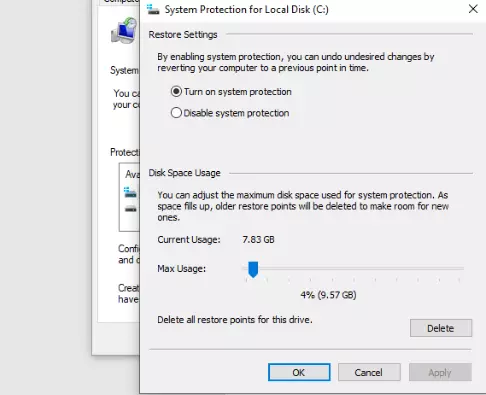
Les Gens Demandons Également
Lire à ce sujet les Erreurs de Windows:
Fixation BSOD VIDEO_DXGKRNL_FATAL_ERROR sur Windows 10/11
Comment Résoudre la “Tentative d’Écriture de Mémoire En lecture seule” Erreur BSOD
“Le Pilote d’affichage Nvlddmkm ne Répond plus et A Réussi à récupérer” Erreur
FAQ
Ce n’code d’erreur Windows Update 0x8024401c veux dire?
Ceci est souvent dû à des problématiques relatives à la mise en réseau, les conducteurs non mis à jour, et ont corrompu les fichiers du système d’exploitation.
Comment puis-je corriger le code d’erreur 0x8024401c?
Passage à l’exécution de la mise à Jour de Windows utilitaire de résolution des problèmes, vérifiez les paramètres de votre réseau, et de mettre à jour vos pilotes.
Est-il un moyen de réinitialiser les composants de Windows Update eux-mêmes?
Oui, très souvent, la réinitialisation de services de mise à Jour de Windows efface des fichiers corrompus qui bloquent les mises à jour.
Est-ce peut-être des logiciels malveillants?
Ouais, les logiciels malveillants peuvent interférer avec les mises à jour du système; par conséquent, il serait bon d’exécuter un scan de virus.



